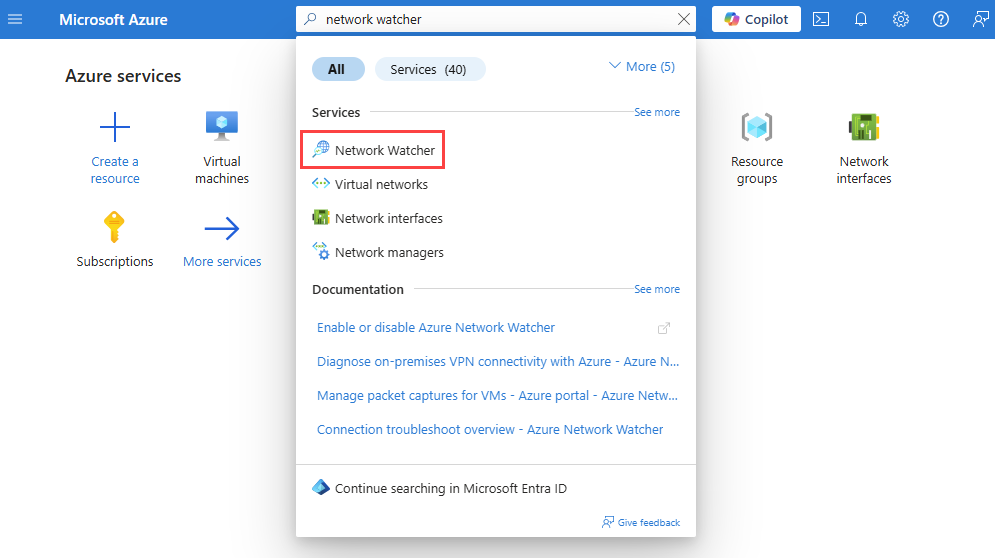Diagnostiquer la connectivité VPN locale avec Azure
Dans cet article, vous apprendrez à utiliser la fonctionnalité de résolution des problèmes VPN Azure Network Watcher pour diagnostiquer et résoudre les problèmes de votre passerelle VPN et de sa connexion à votre périphérique VPN local. Pour obtenir la liste des périphériques VPN validés et leurs guides de configuration, consultez Périphériques VPN.
La résolution des problèmes VPN vous permet de diagnostiquer rapidement les problèmes liés à votre passerelle et à vos connexions. La fonctionnalité vérifie les problèmes courants et retourne une liste des journaux de diagnostic qui peuvent être utilisés pour mieux résoudre le problème. Les journaux d’activité sont stockés dans un compte de stockage que vous spécifiez.
Prérequis
Compte Azure avec un abonnement actif. Créez un compte gratuitement.
Périphérique VPN dans votre réseau local représenté par une passerelle réseau locale dans Azure. Pour plus d’informations sur les passerelles réseau locales, consultez Créer une passerelle réseau locale. Pour obtenir la liste des périphériques VPN validés, consultez Périphériques VPN validés.
Passerelle réseau virtuelle VPN dans Azure avec une connexion de site à site. Pour plus d’informations sur les passerelles réseau virtuelles, consultez Créer une passerelle VPN et Paramètres IPsec/IKE par défaut
Résoudre les problèmes à l’aide de la fonctionnalité de résolution des problèmes VPN de Network Watcher
Utilisez la fonctionnalité de résolution des problèmes VPN de Network Watcher pour diagnostiquer et dépanner votre passerelle VPN et sa connexion à votre réseau local.
Dans la zone de recherche située en haut du portail, entrez Network Watcher. Sélectionnez Network Watcher dans les résultats de recherche.
Sous Outils de diagnostic réseau, sélectionnez Résolution des problèmes VPN.
Dans Résolution des problèmes VPN, sélectionnez Sélectionner un compte de stockage pour choisir ou créer un compte de stockage Standard dans lequel enregistrer les fichiers de diagnostic.
Sélectionnez la passerelle réseau virtuelle et la connexion que vous souhaitez dépanner.
Sélectionnez Démarrer la résolution des problèmes.
Une fois la vérification terminée, l’état de la résolution des problèmes de la passerelle et de la connexion s’affiche. L’état Non sain indique qu’il y a un problème avec la ressource.
Accédez au conteneur VPN dans le compte de stockage que vous avez spécifié précédemment et téléchargez le fichier zip généré pendant la session de détection des problèmes. Network Watcher crée un dossier zip qui contient les fichiers journaux de diagnostic suivants :
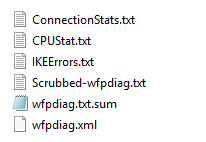
Remarque
- Dans certains cas, seul un sous-ensemble des fichiers journaux est généré.
- Pour les versions plus récentes de la passerelle, les fichiers IKEErrors.txt, Scrubbed-wfpdiag.txt et wfpdiag.txt.sum ont été remplacés par un fichier IkeLogs.txt qui contient la totalité de l’activité IKE, y compris les erreurs.
L’utilisation de mauvaises clés partagées cause une erreur courante de configuration incorrecte ; le fichier IKEErrors.txt l’affiche sous la forme du message d’erreur suivant :
Error: Authentication failed. Check shared key.
La mauvaise configuration des paramètres IPsec cause une autre erreur courante ; le fichier IKEErrors.txt l’affiche sous la forme du message d’erreur suivant :
Error: On-premises device rejected Quick Mode settings. Check values.
based on log : Peer sent NO_PROPOSAL_CHOSEN notify
Pour obtenir une liste détaillée des types d’erreurs que Network Watcher peut diagnostiquer et leurs journaux d’activité, consultez Erreurs de passerelles et Erreurs de connexion.
Étape suivante
Découvrez comment surveiller les passerelles VPN à l’aide d’Azure Automation :